怎样使用PS画作品?
设·集合小编 发布时间:2023-03-28 13:56:54 1907次最后更新:2024-03-08 11:54:54
现在有好多精美的动画片问世,比如大圣归来等。大气的场景,还有画作精美的人物造型。也有好多刚刚入门PS的同学,想要学习PS如何作画。今天主要是基础的描摹,描摹他人的作品,这里用的图片是新海诚的,希望能够给大家带来帮助。
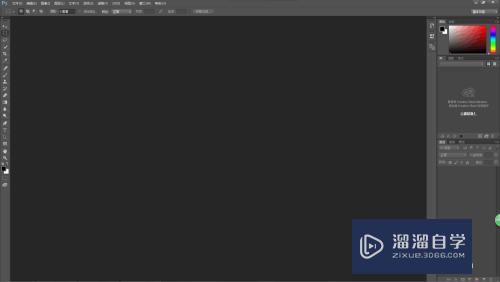
工具/软件
硬件型号:小新Air14
系统版本:Windows7
所需软件:PS CS6
方法/步骤
第1步
首先找到要临摹的图片,在ps上打开。这里我用的是新海诚的一部动画片中的一个场景。

第2步
新建一个图层,可以再“文件”“新建”中新建,也可以按住“ctrl N”新建,然后设定图片大小等,我设定的是1920*1080,这个不限,看自己的需呀。

第3步
然后把打开的图片转移到新建的文件夹中。把图片拉到下面,用选择工具,把图片移到新建的纸张中。刚刚拉进去会感觉很小,可以调大小的。
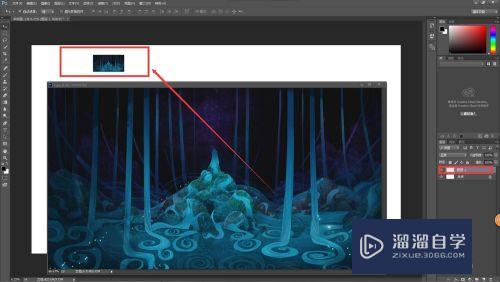
第4步
按“ctrl T”会看到图片四周会有小小的四方框。按住”SHIFT"和图片四个边角的方框的一个拉大。一定要按住”SHIFT"再拉,最好拉完之后再松开,不然会把图片拉变形。
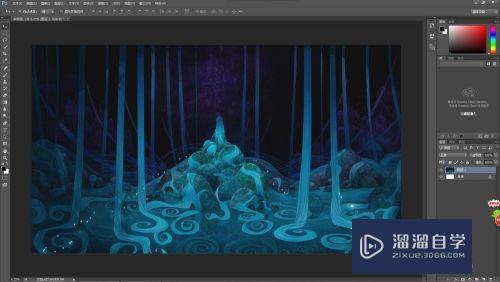
第5步
这时需要新建一个图层,点右下角被我用红框框出来的那个图标就可以了。那个是新建图层,右边那个是删除图层,左边是新建组。这里我们只需要新建图层。
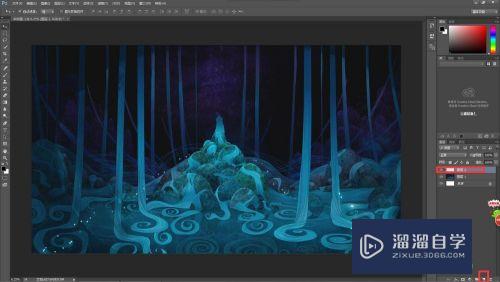
第6步
这时,把图层选定到图片那一层。点上面的“不透明度”。把不透明度降低,降低到自己能够看清图片的线条不影响勾勒就可以了。

第7步
最后就是描摹线条了,把线条描摹好就可以了。
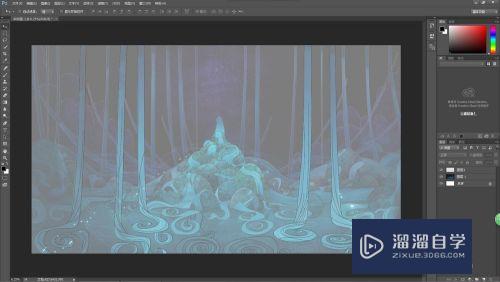
- 上一篇:怎么用PS制作logo?
- 下一篇:如何使用PS给一寸照片换底色?
相关文章
广告位


评论列表